【Apex legends】フレームレートを向上させる設定方法について解説【エーペックスレジェンズ】
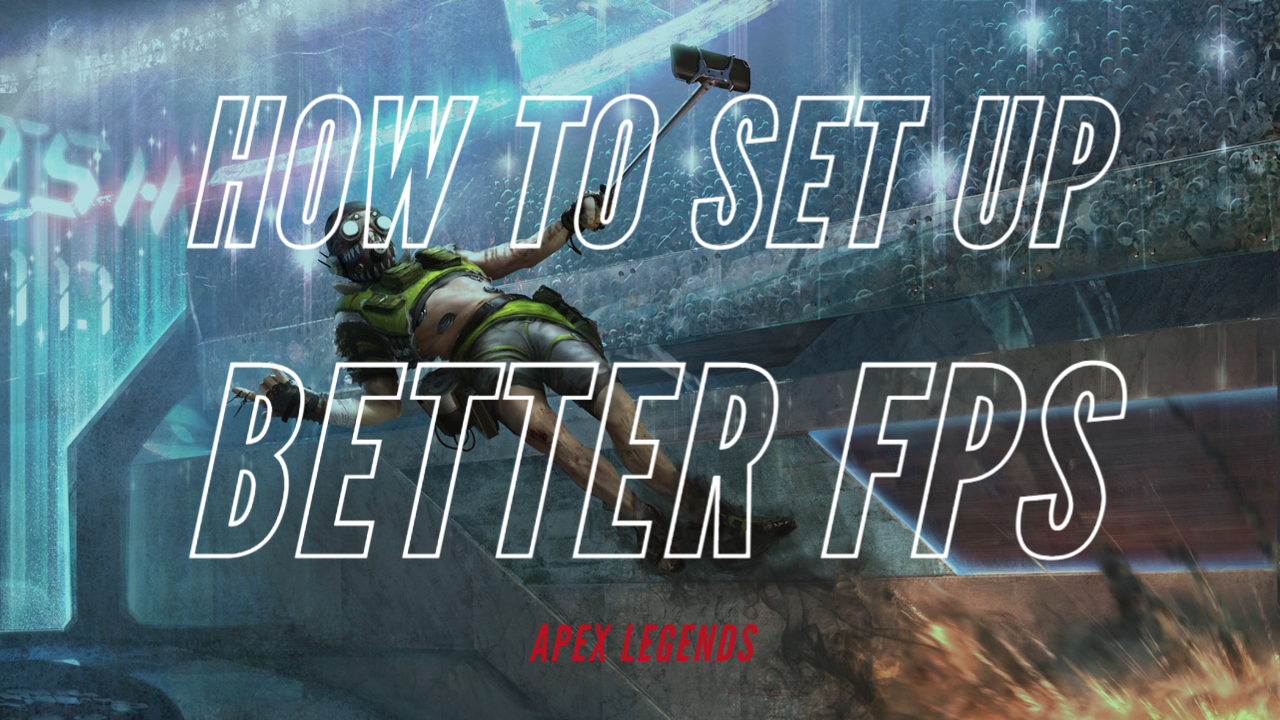
Respawn Entertainmentが開発を手掛けるバトルロイヤルFPS『Apex legends』。本作は様々なスキルを持つレジェンドとバラエティに富んだ武器による、ゲーム展開の早い戦闘が魅力のタイトルとなっています。
さて、本作のような展開の早いゲームでキャラクターや武器と同じくらい勝利に直結する大事な要素がゲーム内『FPS(フレームレート)』。安定して高い『FPS(フレームレート)』を維持することで格段に視認性が向上し相手プレイヤーを捉えやすくなります。
ということで、今回のエントリーではPC版のゲーム内『FPS(フレームレート)』を上げる設定方法について解説。あわせて、ゲーム内に用意されている各種グラフィック設定の内容についても紹介していきます。
【Apex legends】フレームレートを向上させる設定方法
『FPS(フレームレート)』を上げる設定
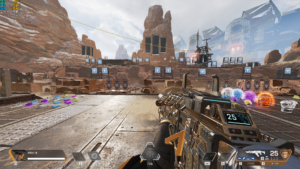
| 画面モード | フルスクリーン |
|---|---|
| 縦横比 | 16:9(ネイティブ) |
| 解像度 | 1920×1080 |
| 明るさ | 50% |
| 視野(FOV) | 90 |
| FOVアビリティ・スケーリング | 無効 |
| スプリント時の揺れ | 小 |
| 垂直同期 | 無効 |
| NVIDIA Reflex | 有効 |
| 解像度の目標FPS | 0 |
| アンチエイリアス | なし |
| テクスチャストリーミング割り当て | 最低(VRAM:2GB) |
| テクスチャフィルタリング | バイリニア |
| アンビエントオクルージョン品質 | 無効 |
| サンシャドウ範囲 | 低 |
| サンシャドウディティール | 低 |
| スポットシャドウディティール | 無効 |
| 空間光 | 無効 |
| ダイナミックスポットシャドウ | 無効 |
| モデルディティール | 低 |
| エフェクトディティール | 低 |
| 衝撃マーク | 無効 |
| ラグドール | 低 |
グラフィック設定項目の詳細

グラフィック設定を調整する大きな目的の1つが『視認性の向上』と『高フレームレートの確保』です。1920×1080(フルHD)の解像度で視認性を上げると同時に、テクスチャなどの品質を低く設定して高いフレームレートを確保することが可能です。※基本的にどの項目も一旦設定を落として、気になる部分だけ上げていくとより自分にマッチした設定になるのでオススメです。
画面モード
ゲームクライアントの表示方法を設定します。フルスクリーン、ウィンドウ、ボーダーレスから選択することができます。
縦横比
アスペクト比(画面の縦と横の比率)を設定します。
解像度
ゲームの出力解像度です。フルHDモニターの場合は1920×1080を選択してください。
明るさ
ディスプレイの明るさを管理します。
視野(FOV)
ゲーム内の視野角を設定します。
FOVアビリティ・スケーリング
オクタンなど移動速度アップのアビリティを使用した際に視野角を変更するか設定できます。
スプリント時の揺れ
スプリント中に視点が揺れる程度について設定できます。
垂直同期
GPUが画面に表示するデータ(FPS)とモニターに表示するリフレッシュレートの駆動速度を同期させます。『Apex legends』のようなシーンの切り替わりが早くFPSが一定ではないゲームで使用すると漏れなく遅延が発生するので「オフ」推奨。
NVIDIA Reflex
システムの遅延を削減しPCの応答性を向上させます。
解像度の目標FPS
目標FPSを設定して、解像度のレンダリングを動的に変化させる設定を行います。
アンチエイリアス
画面全体のジャギーを取り除き、輪郭を滑らかにします。
テクスチャストリーミング割り当て
テクスチャのストリーミングに残しておくGPUのメモリ量を設定します。
テクスチャフィルタリング
表面描写のシャープネスを設定します。
アンビエントオクルージョン品質
SSAO(隅にできる影をやわらかく表現する機能)で使用する描写対象の解像度を設定します。
サンシャドウ範囲
太陽が作る影の範囲を設定します。
サンシャドウディティール
太陽が作り出す影の品質を設定します。
スポットシャドウディティール
周囲の光が作る影の品質を設定します。
空間光
太陽光による大気中の光散乱を設定します。
ダイナミックスポットシャドウ
周囲の光の動きを管理します。
モデルディティール
オブジェクトとレジェンドのディティールを管理します。
エフェクトディティール
爆発などエフェクトのディティールを設定します。
衝撃マーク
衝撃マークの出現場所と頻度を設定します。
ラグドール
ノックダウンされたキャラクターの描写について設定します。
さらにFPSを上げるには
PCのスペックを上げる
グラフィック設定を下げても中々フレームレートが上がらない場合は、PCの性能を上げることで解決できます。ゲーミングPCに関する詳細は下の記事で紹介しています。
[getpost id="9275"][getpost id="12208"]
性能が高いゲーミングモニターを用意する
ゲーミングモニターと、テレビや一般的な事務用モニターでは表示できるFPSの限界が異なります。テレビを含め、現在多く普及しているのが60hz(60リフレッシュレート)の製品。ゲーミングモニターではこの性能が向上し、144hzや240hz、さらに最近では360hzに対応した製品も登場しています。モニターの値段については、基本的にフレームレートが高い製品ほど値段も高価になります。
[getpost id="9478"]
ということで今回は『FPSを上げる設定方法』について解説していきました。設定は『Apex legends』でも特に重要な要素の1つ。今回のエントリーが最適な環境を見つける参考になれば幸いです。それではまた ノシ。


